お手数ですが、こちらのリンク🔗「より良い生活」から再訪すると更新されるかもしれません。
- 本格的な冬に備えよう クリスマス タイムセール祭り 開催
- お買い得 Fire Max 11のアクセサリがお買い得
こんにちは、Noko(のこ)です!
「AmazonのFireタブレットでYouTube動画も見られたら良いな」と思いませんか?
Fireタブレットでお気に入りのユーチューバーの動画も見られたら嬉しいですよね。
実は、FireタブレットはYouTube動画も見られます。観られる動画はPrime Video(プライム ビデオ)だけではないのです。
この記事を読めば、FireタブレットでYouTube動画を見る方法がわかります。
Fireタブレットで、いつでもどこでもYouTube動画を楽しみましょう。
「FireタブレットでYouTubeは見られない」は誤解
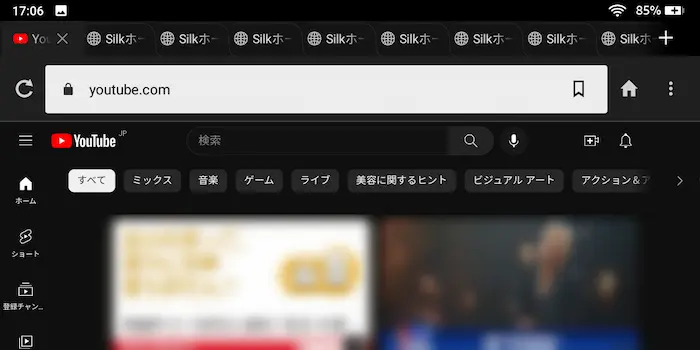
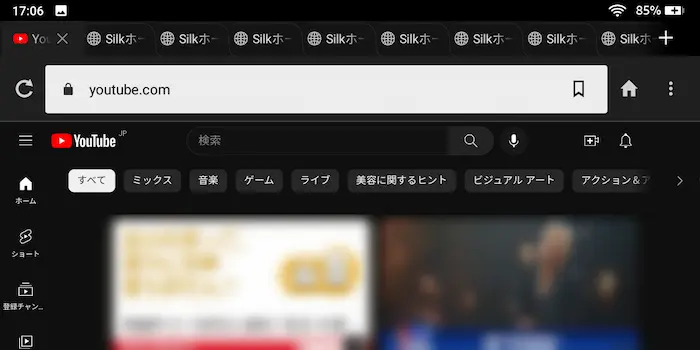
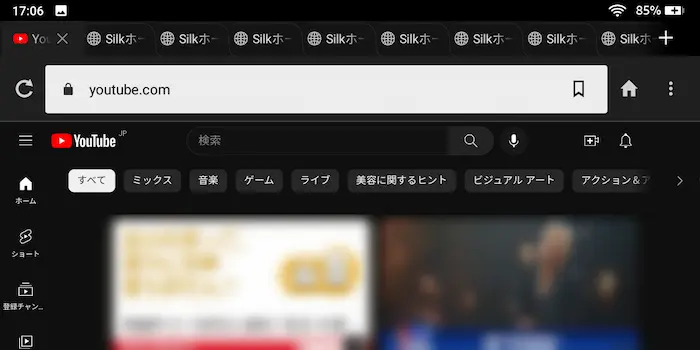
「FireタブレットはAmazonのサービスしか使えない」と思っている人もいますが、FireタブレットはYouTube動画も見られます。
FireタブレットでのYouTube動画を視聴するための難しい操作はありません。
たしかにFireタブレットはAmazonのサービスを利用するのに特化していますが、それだけではないのです。
FireタブレットでYouTube動画を見る方法【2種類】



FireタブレットでYouTube動画を見る方法は2種類あります。
- Silk ブラウザアプリで視聴
- YouTube視聴アプリを利用
この2つの導入方法をお伝えします。
Silk ブラウザアプリ【おすすめ】
FireタブレットでYouTube動画を見る方法の1つは「Silk ブラウザ」アプリを利用したやり方です。
この方法では、表示される動画にフィルタをかける「制限付きモード」を設定できるのでおすすめです。
制限付きモードは、YouTube で使用できるオプション設定です。この機能は、ご自身が視聴したくない、またはデバイスを使用する他の人に視聴させたくない成人向けコンテンツを除外するのに役立ちます。
引用:YouTube ヘルプ – YouTube で制限付きモードをオンまたはオフにする
Silk ブラウザでYouTubeを見る手順は以下の通り。
- Silk ブラウザを開く
- YouTube(または「https://www.youtube.com/」)と検索
- (必要に応じて)GoogleアカウントでYouTubeにログイン
まず、Silk ブラウザを開きます。
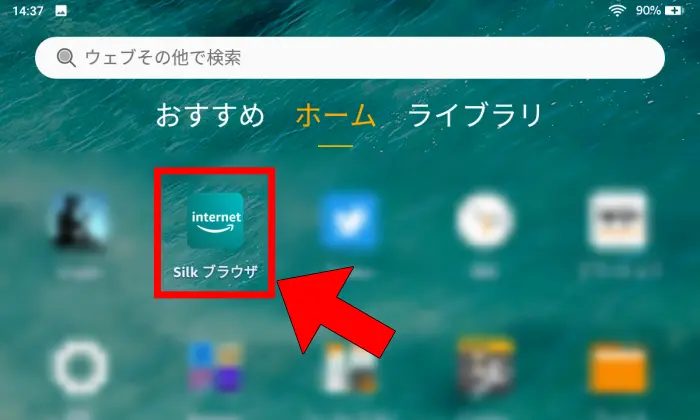
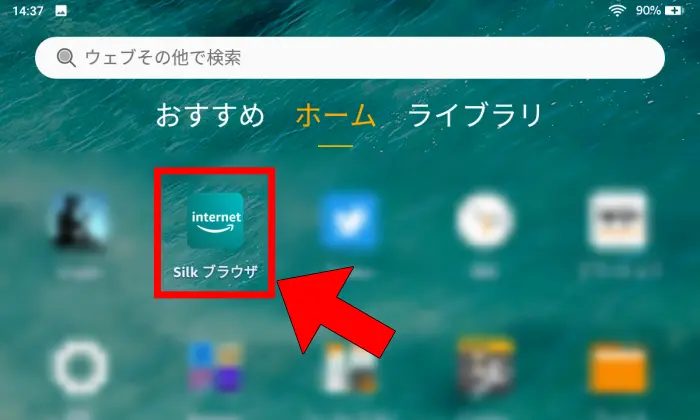
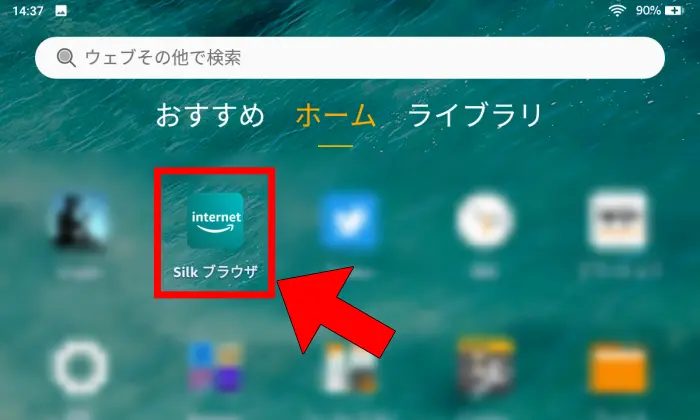
検索枠に、「YouTube(または「https://www.youtube.com/」)」と入力して検索。
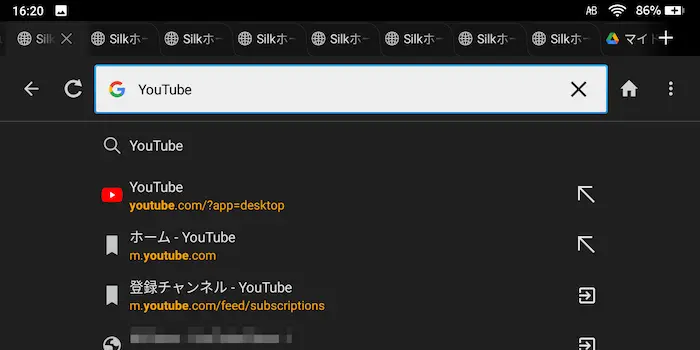
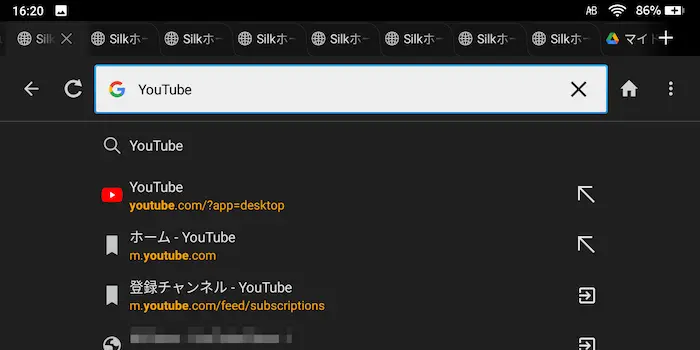
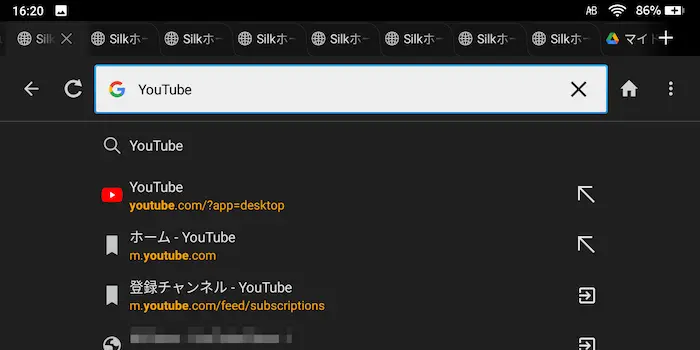
YouTubeのサイトへアクセスし、あとは観たい動画を検索すればOKです。
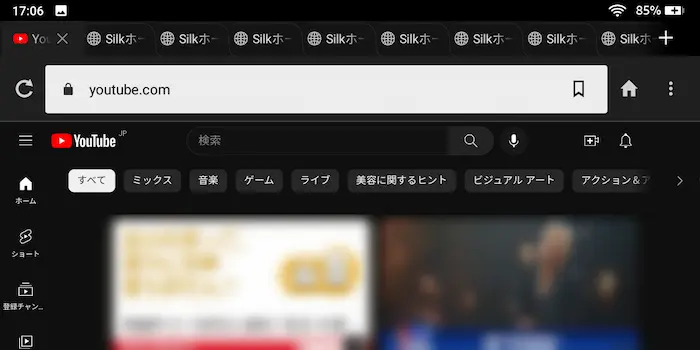
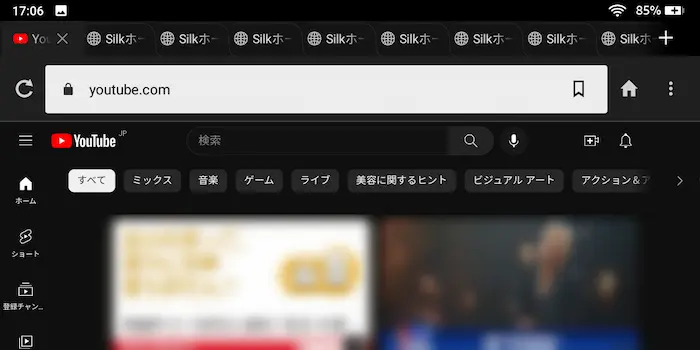
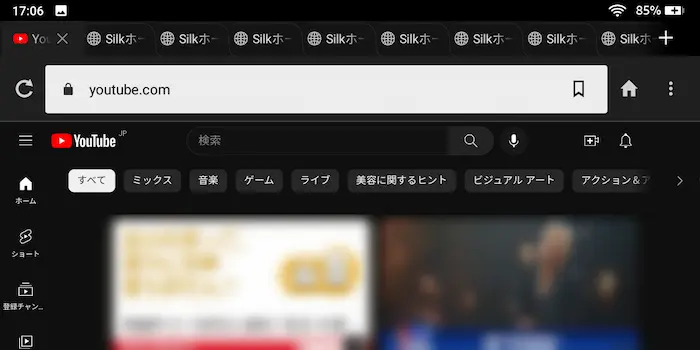
そのままでも動画を楽しめますが、GoogleアカウントでYouTubeにログインすれば以下のような操作ができるようになり、使い勝手が良くなります。
- 動画に高評価を押せる
- コメントやチャットを送れる
- 再生リストの作成や追加
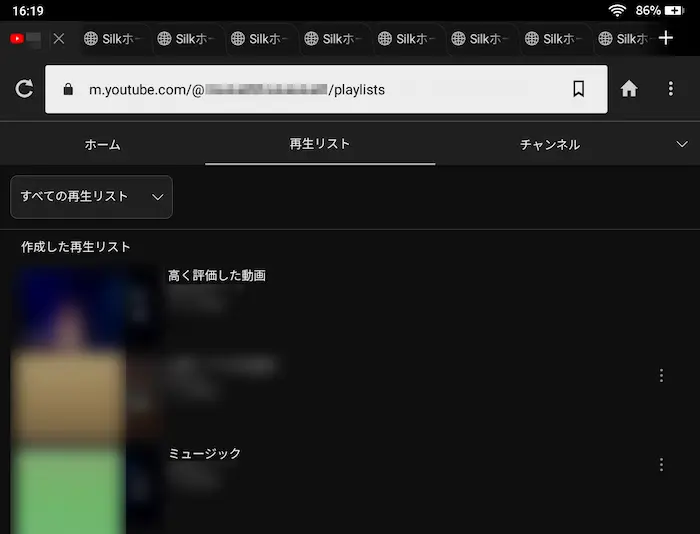
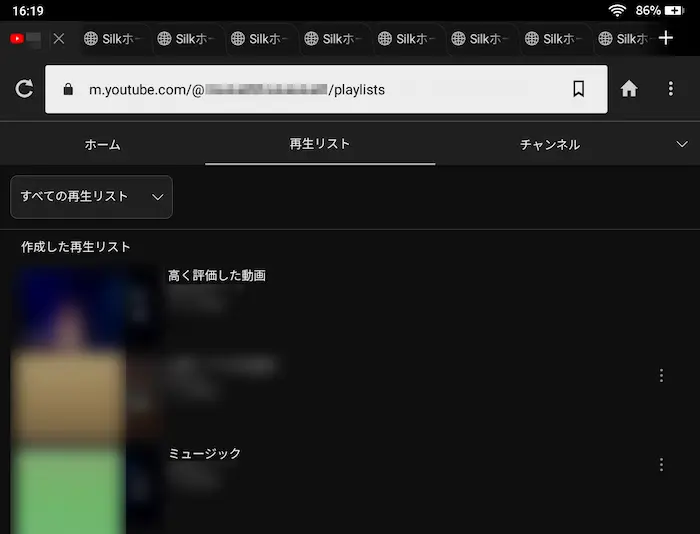
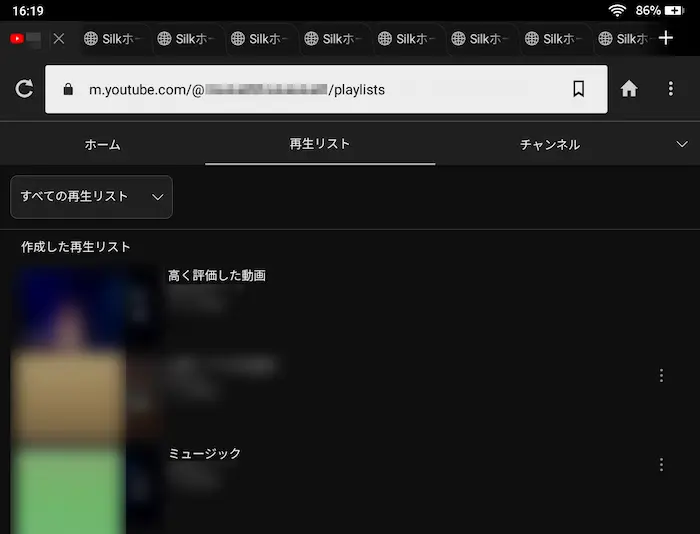
子供に動画を観せたい場合は「制限付きモード」の設定でフィルタリング。
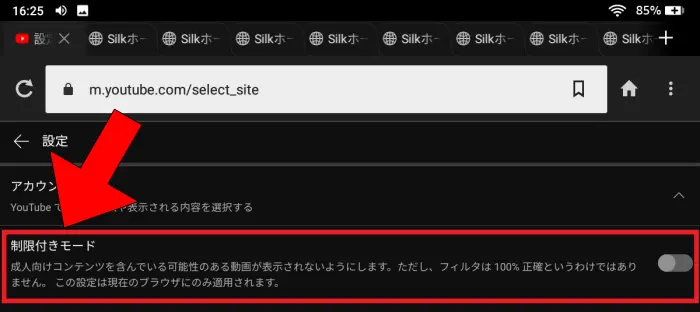
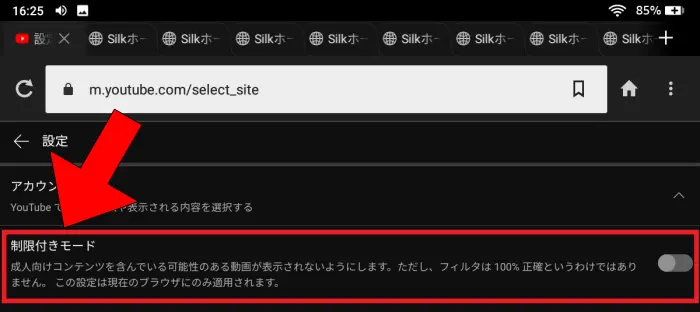
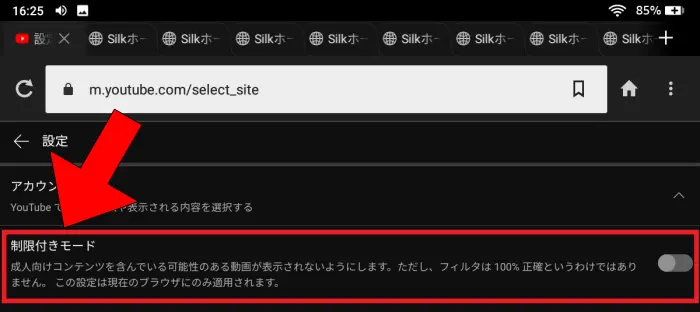
Silk ブラウザでのYouTube動画視聴は手軽に行えるのでおすすめの視聴方法です。
FireタブレットでYouTubeのコメントやチャットをしたい場合はこちらの記事をどうぞ。
YouTubeアプリ
FireタブレットでYouTube動画を見るもう1つの方法は「ストア」アプリからYouTubeアプリを入手して視聴するやり方です。
※アプリストアにあるYouTubeアプリはYouTube公式のアプリではなさそうです
※App StoreやGoogle PlayのYouTubeアプリ開発者は「Google LLC」
開発元の違いが気になる場合は、上で説明した「Silk ブラウザ」でのYouTube視聴をおすすめします。
YouTube視聴アプリを利用する手順は以下の通り。
- アプリストアを開く
- 「YouTube」と検索
- アプリを「入手」して利用
YouTube視聴アプリをアプリストアで入手します。
アプリストアを開きます。
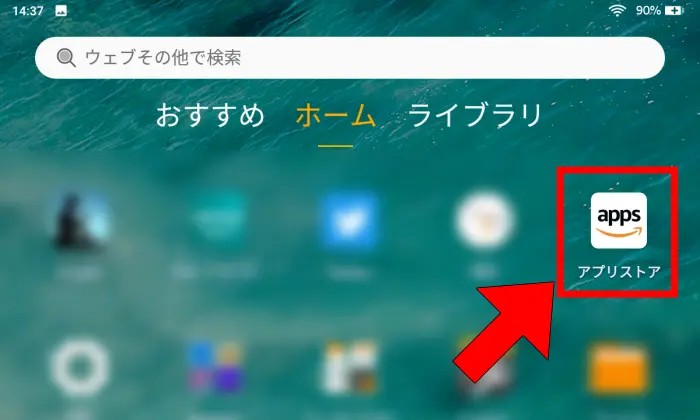
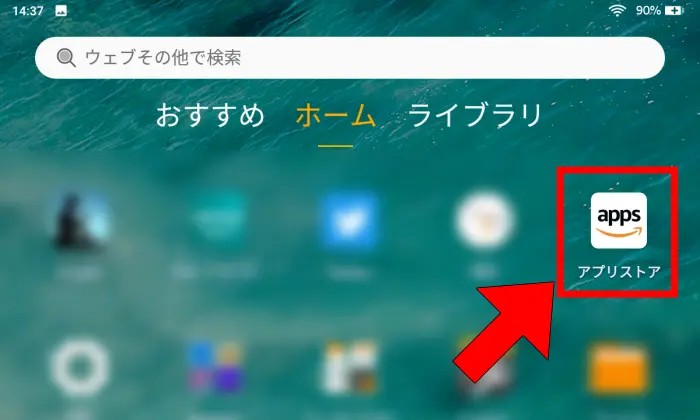
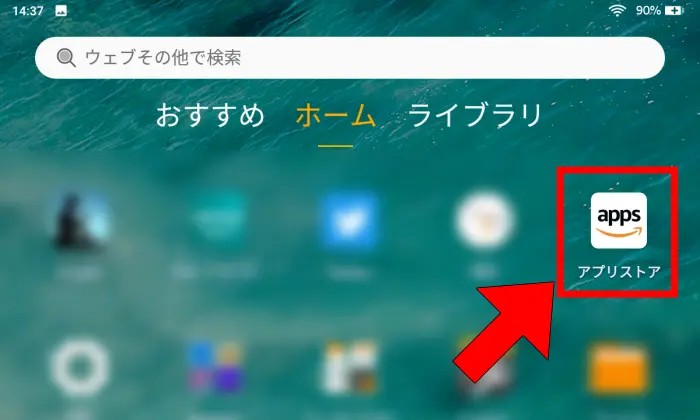
右上の虫眼鏡をタップして…
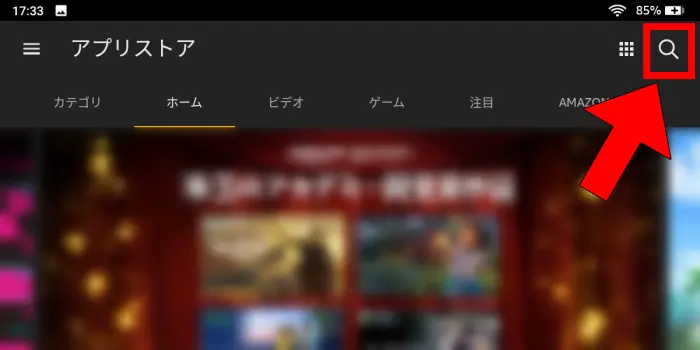
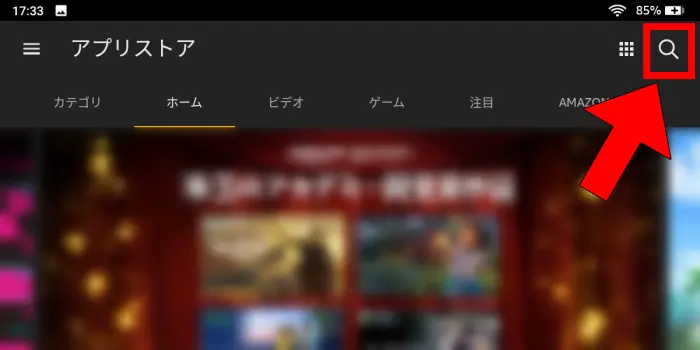
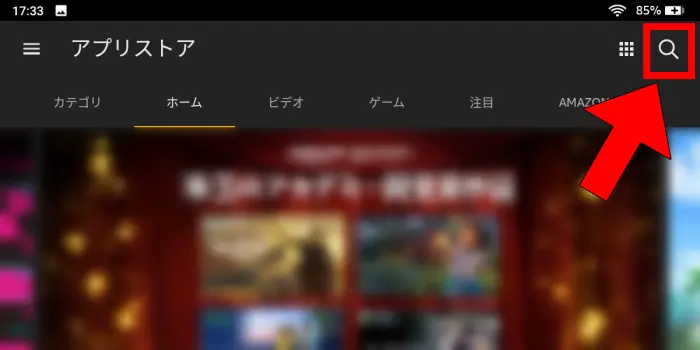
「YouTube」と入力して検索。
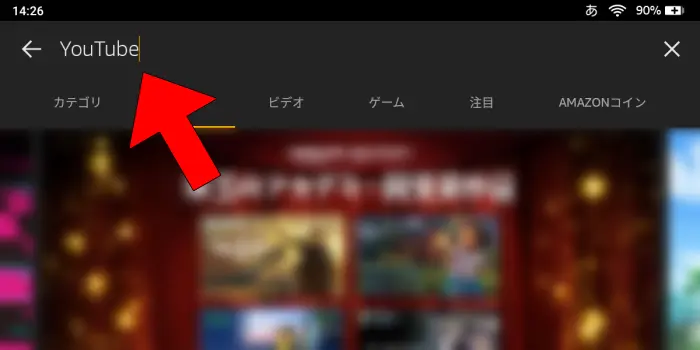
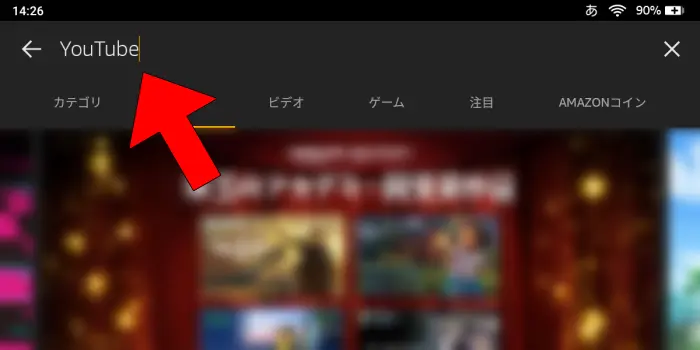
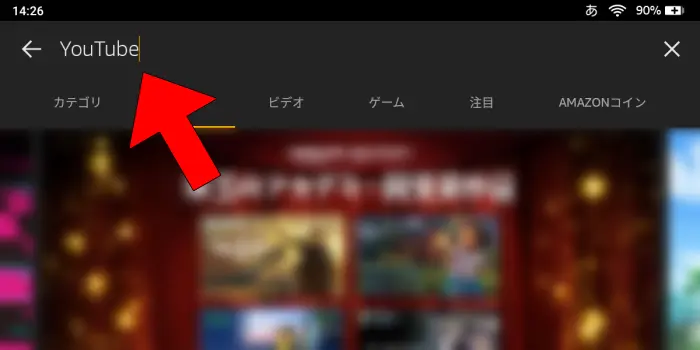
「入手」をタップして、アプリをインストールします。
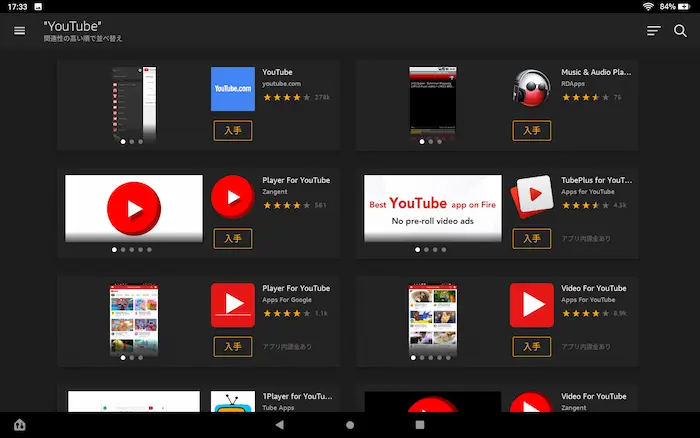
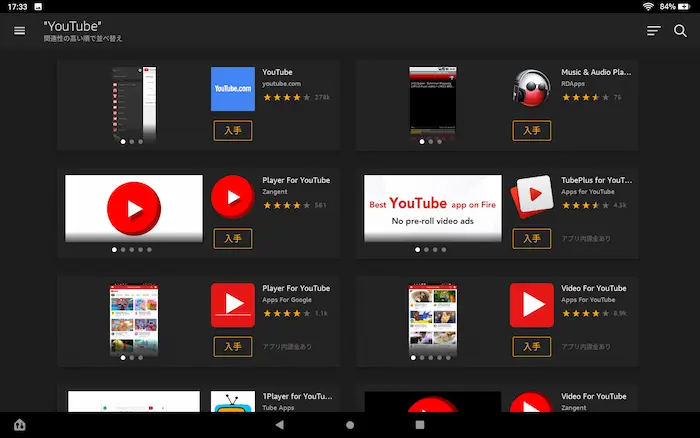
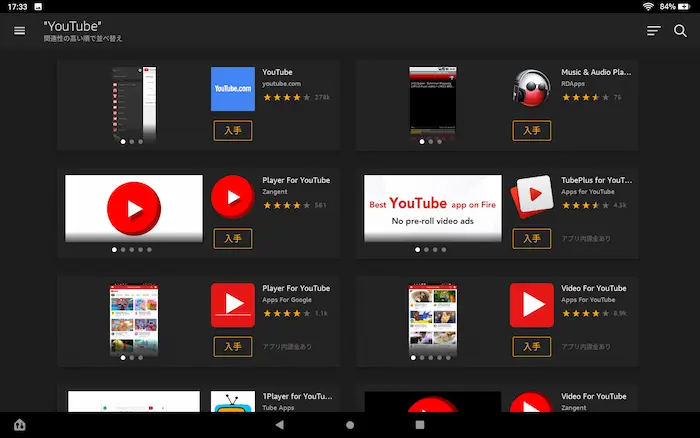
タップした「入手」の文字が「開く」に変われば、YouTubeアプリを利用できます。
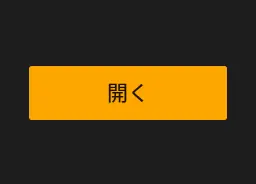
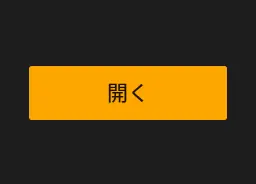
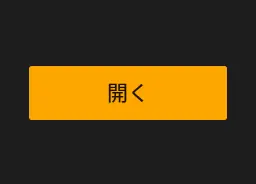
【よくある質問】子ども用のプロフィール(キッズタブレット)でのYouTube利用
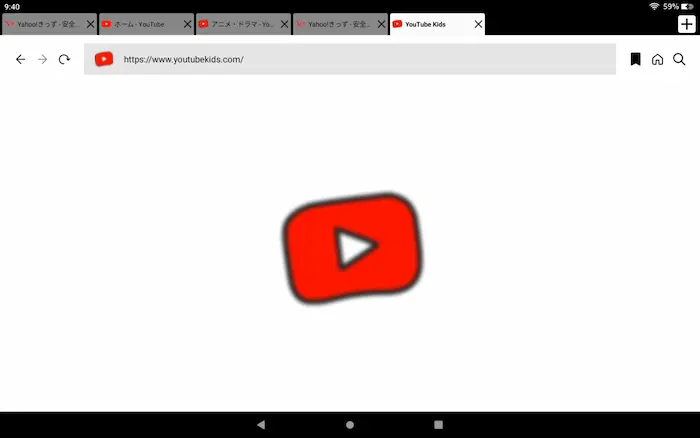
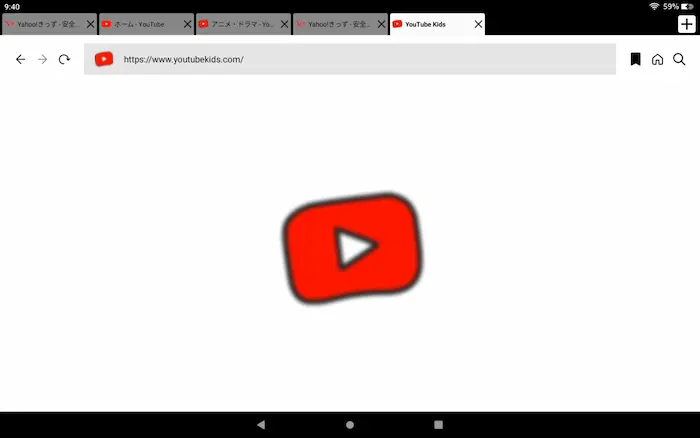
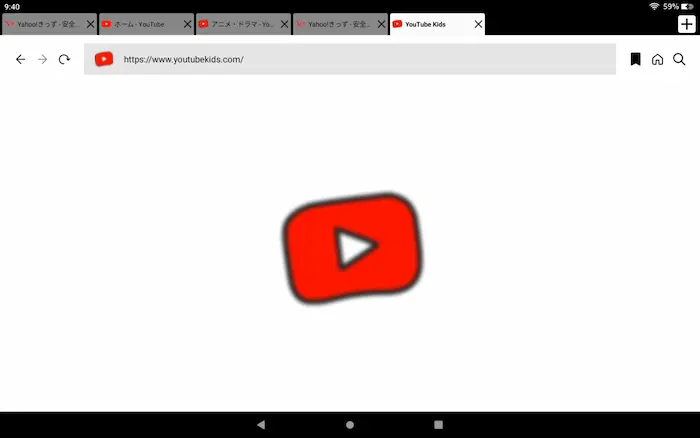
大人用のプロフィールのとき(上記のやり方)と同様に、子ども用プロフィールにした状態でもYouTubeは観られます。
子ども用プロフィールの「ブラウザ」を開いて、YouTubeを検索すれば視聴可能です。
YouTube Kidsも検索して使えますよ。
サイトのURLを掲載しておくので、コピーして検索枠に貼り付けたい場合にどうぞ。
- YouTube(https://www.youtube.com/)
- YouTube Kids(https://www.youtubekids.com/?hl=ja)
まとめ:FireタブレットでもYouTubeは見られます
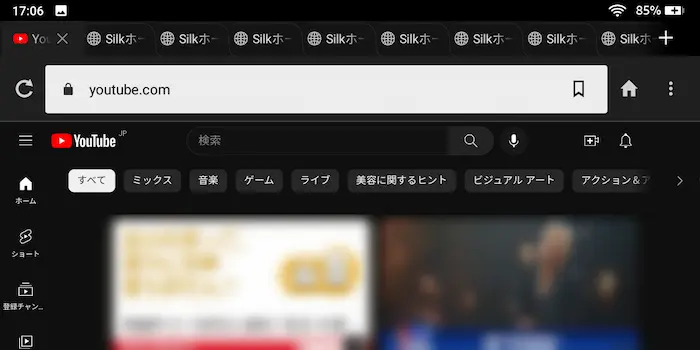
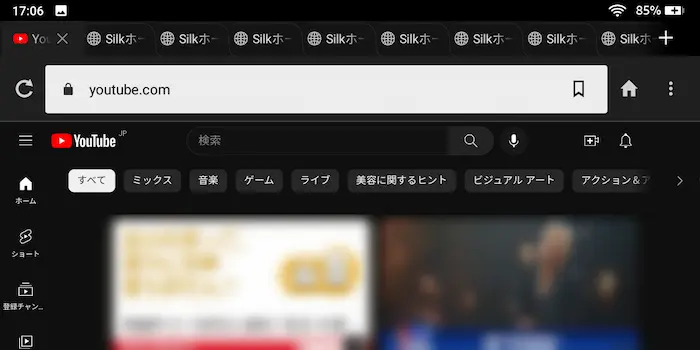
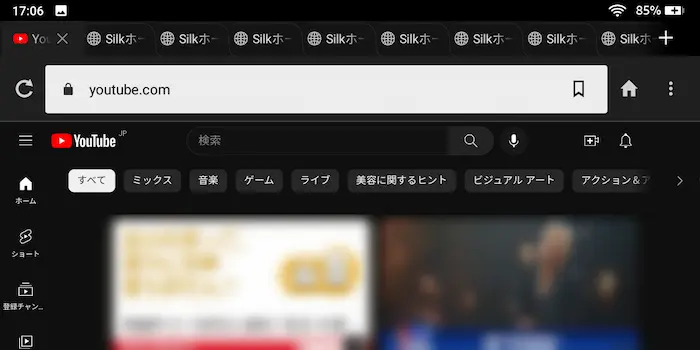
この記事でFireタブレットでもYouTubeを見られることをお伝えしました。
さいごに、FireタブレットでYouTube動画を見る方法を振り返ります。
- [方法1] Silk ブラウザアプリで視聴【おすすめ】
- [方法2] YouTube視聴アプリを利用
- Silk ブラウザを開く
- YouTube(または「https://www.youtube.com/」)と検索
- (必要に応じて)GoogleアカウントでYouTubeにログイン
- アプリストアを開く
- 「YouTube」と検索
- アプリを「入手」して利用
FireタブレットでYouTube動画を視聴できるので以下のようなメリットがあります。
- 自分だけのYouTube用端末を持てる
- どこでも視聴できる
(キッチン、ベッドサイド、ベランダなど) - スマホは別に自由に使える
- 通知を気にせず動画に集中できる
- 「制限モード」を設定して、子ども用の端末にできる



ここまで読んでくれたあなたへプチ情報……
FireタブレットのSilkブラウザでYouTubeを視聴していて、広告は他の端末ほど多くは表示されません。表示される広告も、健全なものしか出てきてないので、おすすめです。(2025年10月時点)
Fireタブレットで自分のペースでYouTube動画を楽しみましょう。
以上です。




























